页面弹出广告怎么关闭 电脑自动弹出广告怎么屏蔽
更新时间:2024-05-04 10:55:10作者:xtyang
随着网络的普及和发展,我们在浏览网页的过程中往往会遇到各种烦人的弹出广告,这些广告不仅影响我们的浏览体验,还可能泄露个人隐私信息或导致电脑受到病毒攻击。面对这些烦人的弹出广告,我们应该如何关闭或屏蔽呢?接下来我们就来探讨一下页面弹出广告的关闭方法以及如何在电脑上屏蔽自动弹出的广告。
具体步骤:
1.首先打开自己电脑中的控制面板,在控制面板找到‘网络和Internet’选项。点击进入页面。
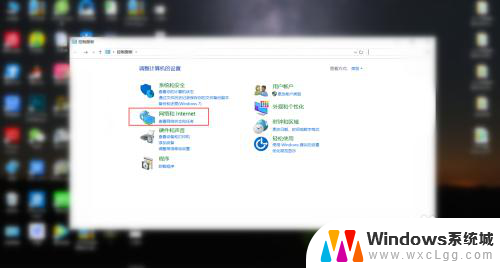
2.然后在‘网络和Internet’选项面板中,找到‘Internet选项’。进入到选项面板。
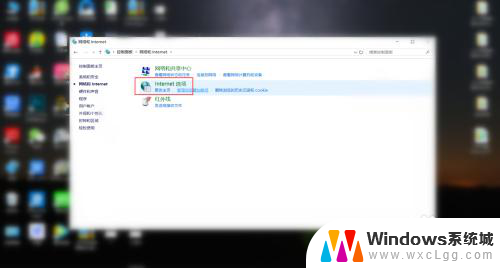
3.接下来点击‘Internet选项’还会跳出出一个界面框,在界面框的上排功能栏目中找到‘隐私’
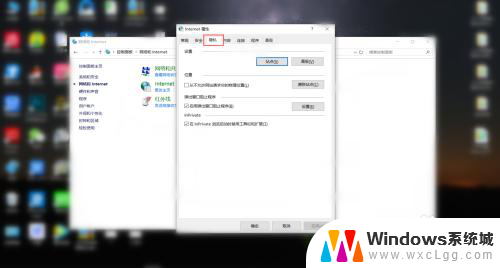
4.最后在隐私界面中,将启用弹出窗口阻止程序前面的框打钩,这样自动弹出广告就会被关闭。
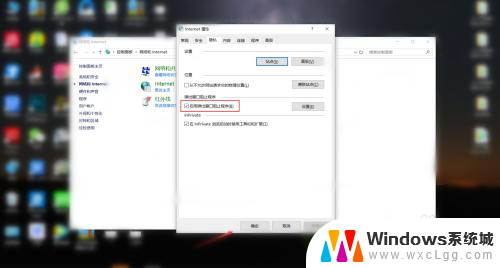
以上是关于如何关闭页面弹出广告的所有内容,如果遇到相同情况的用户,可以按照小编提供的方法来解决。
页面弹出广告怎么关闭 电脑自动弹出广告怎么屏蔽相关教程
-
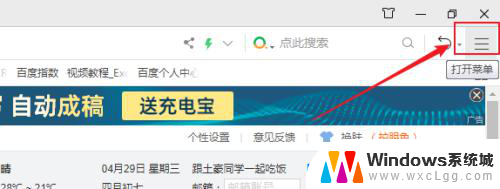 怎么关闭电脑浏览器弹出来的广告 如何阻止电脑网页弹出广告窗口
怎么关闭电脑浏览器弹出来的广告 如何阻止电脑网页弹出广告窗口2024-06-16
-
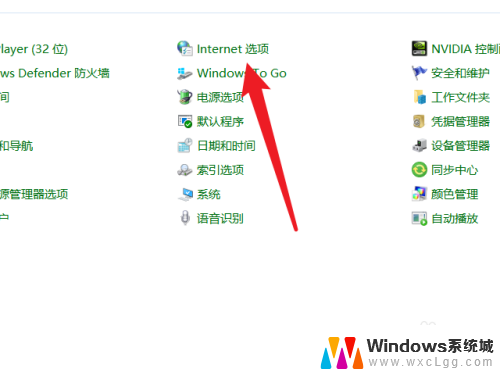 电脑突然出现屏保广告 如何关闭电脑自动进入广告屏保
电脑突然出现屏保广告 如何关闭电脑自动进入广告屏保2023-12-02
-
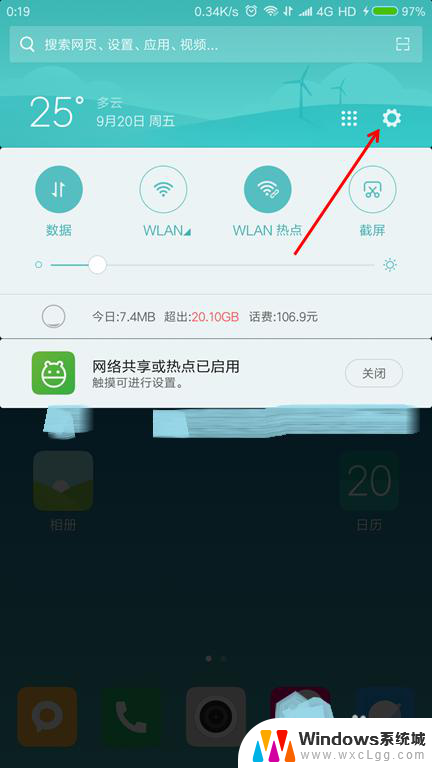 手机桌面总是弹出广告页面怎么关掉 手机桌面出现广告怎么取消
手机桌面总是弹出广告页面怎么关掉 手机桌面出现广告怎么取消2024-06-20
-
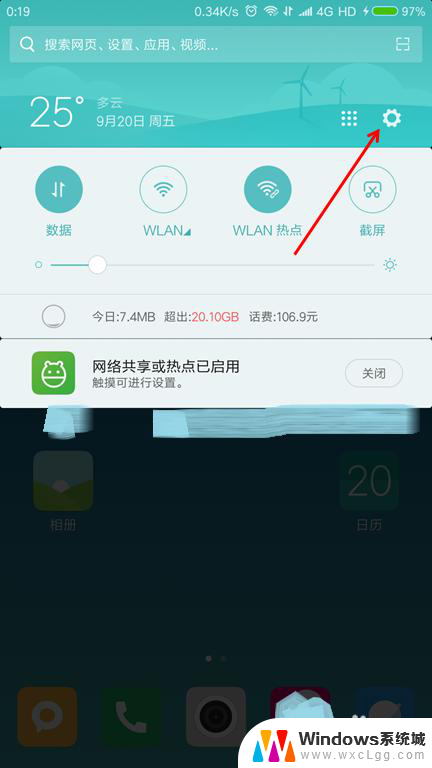 手机桌面出现广告如何关闭 手机桌面出现广告怎么关闭
手机桌面出现广告如何关闭 手机桌面出现广告怎么关闭2024-03-16
-
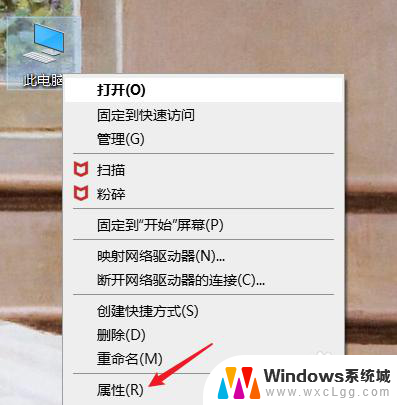 电脑弹出游戏广告怎么关闭 电脑总是弹出网页游戏怎么解决
电脑弹出游戏广告怎么关闭 电脑总是弹出网页游戏怎么解决2024-03-11
-
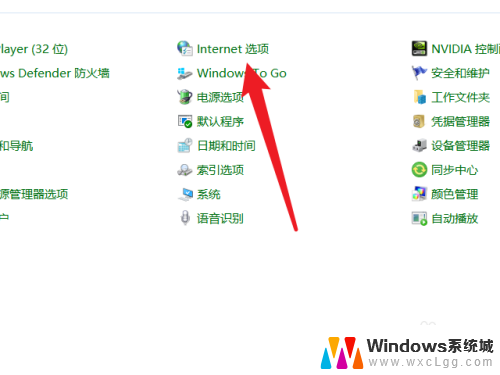 怎么关闭屏保广告 如何关闭电脑自动进入广告屏保
怎么关闭屏保广告 如何关闭电脑自动进入广告屏保2024-04-16
电脑教程推荐
- 1 c盘windows下的system32可以删除吗 system32文件夹能删除吗
- 2 win系统触摸板设置 笔记本触摸板教程
- 3 惠普打印机不打印什么原因 hp打印机无法打印显示错误代码
- 4 iphone11截图快捷键 iphone11怎么截屏快捷键
- 5 电脑启动无反应 台式电脑开机主机没反应无法开机怎么办
- 6 退出微信群怎么操作 微信群聊退出方法
- 7 macbook用了windows系统怎么投屏 笔记本投屏方法
- 8 windows锁屏界面关机 电脑锁屏后怎么关机
- 9 网络错误windows无法访问共享电脑 windows无法访问共享电脑解决方法
- 10 电脑桌面跳动怎么回事 笔记本电脑屏幕跳动解决方法